Índice
-
Gestión Comercial
-
Servicio Técnico (SAT)
-
APP's
-
Contabilidad
-
Terminal de punto de venta (TPV)
-
Gestión de Almacenes
-
Tallas y Colores
-
Gestión de Proyectos (CSP)
-
Gestión de Relaciones con el Cliente (CRM)
-
Flujo de trabajo
-
Ticket BAI
-
Ecommerce
-
Inventario
-
Control de Calidad
-
Producción
-
Logística
-
SII (Suministro Inmediato de información)
-
Business Intelligence
-
Preventa/Autoventa
-
Notas Actualización
-
Video Guides
-
Videos Populares
-
Categorías
-
Fichas
-
Generalidades GotelGest.Net
Emitir Remesa SEPA con GotelGest.Net
1 Minuto
0 Likes
909 Vistas
Última modificación: March 11th, 2025
1 Minuto
0 Likes
909 Vistas
Última modificación: March 11th, 2025
Introducción
Este documento pretende guiar al usuario en la emisión de una remesa con el nuevo formato de la zona única de pagos en euros SEPA, utilizando el Software de Gestión GotelGest.Net.
Configuración
El primer parámetro que debemos configurar, es el Identificador Emisor SEPA que se guarda en el fichero de empresa. Para ello debemos acceder a Archivo/Empresas/Mto. Empresas Trabajo y seleccionar la empresa en cuestión. Dentro de la empresa accedemos a Información/Empresa y simplemente debemos pulsar sobre Calc. La aplicación de forma automática nos calcula el Identificador Emisor SEPA de nuestra empresa.
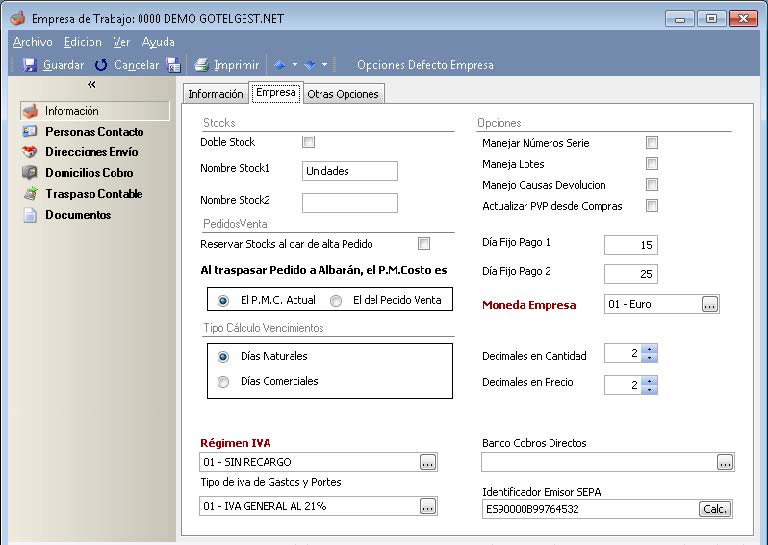
El resto de datos a configurar se encuentran en el apartado de domicilios de cobro de los clientes, y se rellenan solos a partir de los datos existentes en este apartado antes de la actualización. Para los clientes nuevos habrá que rellenarlos de forma manual.
IBAN: Código de cuenta internacional formado con el código del país seguido del número de cuenta.
Tipo Pago: Tipo de pago acordado con el cliente, puede ser: primero, ultimo, recurrente (por defecto) o único.
Tipo Mandato: Tipo de mandato acordado con el cliente, puede ser: Core Básico (por defecto) o B2B.
Referencia Mandato: Referencia del acuerdo, siempre es 000 seguido del NIF del cliente.
Fecha Mandato: Fecha en la que se firma el acuerdo, si no existe se pondrá 31/10/2009.
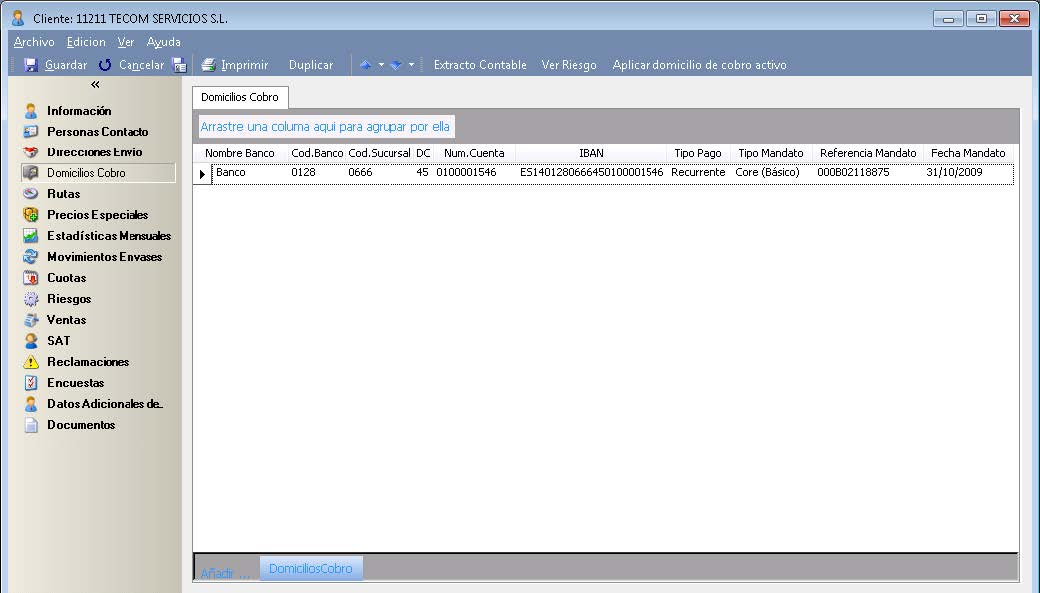
Emitir orden domiciliación
Para poder emitir remesas a los clientes es necesario tener su autorización (a no ser que sea del tipo Core Básico a clientes antiguos) para lo cual se incluye en la aplicación un modelo de carta que debemos remitir a los clientes para que nos la devuelvan firmada.
La manera de emitir este documento es desde la vista de clientes imprimiendo el listado correspondiente:
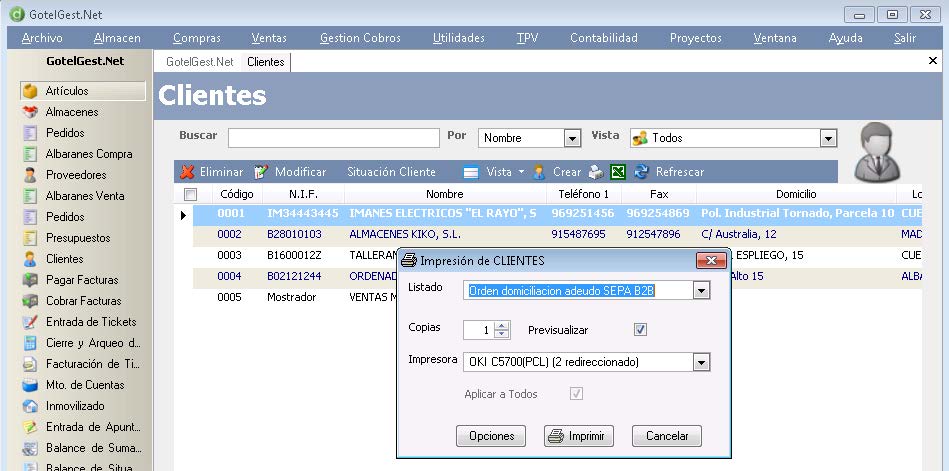
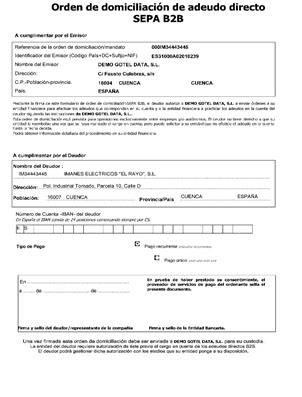
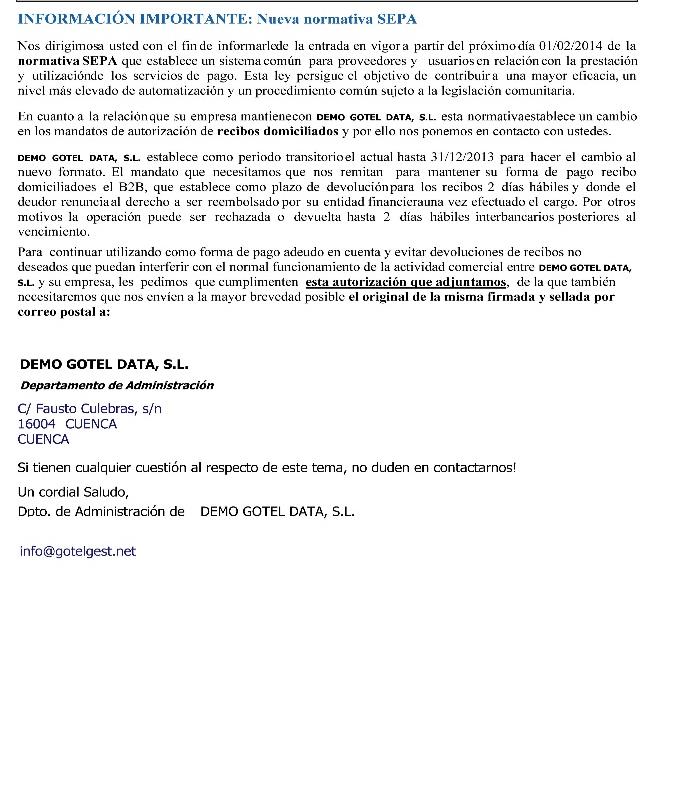
Generación remesa SEPA
Una vez tenemos los datos del domicilio de cobro de los clientes y las facturas generadas, tenemos dos formas de crear la remesa.
- Desde la vista Generación de Remesas disponible desde Gestión de Cobros/Generación de Remesas, podemos seleccionar los recibos que queramos incluir y posteriormente pulsamos sobre el botón de Acciones/Generar Remesa SEPA y la aplicación nos abrirá el formulario de remesa SEPA con los datos de los vencimientos rellenos, donde solo faltaría seleccionar el banco para poder guardarla.
- Desde la vista Remesas SEPA disponible desde Gestión de Cobros/Remesas Sepa, podemos crear un nueva remesa pulsando el botón Crear y la aplicación nos muestra el formulario de remesa SEPA vacío para que rellenemos tanto los datos del banco como los vencimientos a incluir en la remesa.
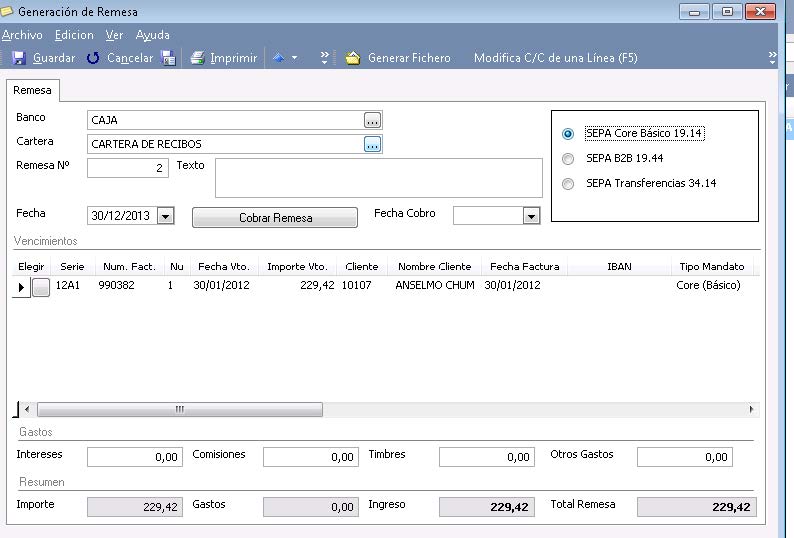
Una vez tenemos la remesa creada debemos determinar el tipo de la remesa observando el tipo de los vencimientos ya que todos los vencimientos deben ser del mismo tipo que la remesa (Core Básico o B2B).
El tipo SEPA Transferencias 34.14 siempre se utilizará para vencimientos negativos.
También podemos comprobar que todos los números de cuenta están bien pulsando la opción Chequear C/C (F7) que nos indicará si algún número de cuenta es incorrecto.
Cuando tengamos guardada la remesa podemos generar el fichero para enviarlo al banco pulsando la opción de generar fichero que nos mostrará las últimas opciones antes de generarlo:

Una vez generado el fichero, ya podemos enviarlo al banco y esperar el cobro de la remesa.
VÍDEOS
ARTÍCULOS DESTACADOS
-
Manual Ayuda SAT (Módulo Servicio de Asistencia Técnica)
73 Minutos
1 Like
2562 Vistas
-
Manual SAT Móvil GotelGest.Net
18 Minutos
0 Likes
2459 Vistas
ÚLTIMAS ACTUALIZACIONES
-
Nuevo tipo de movimiento "ajuste de existencia"
3 Minutos
0 Likes
231 Vistas
-
Estructura en árbol: para tarifas de artículos y descuentos en familias
1 Minuto
0 Likes
199 Vistas




